

feiyang's blog
source link: https://feiyang233.club/post/vm/
Go to the source link to view the article. You can view the picture content, updated content and better typesetting reading experience. If the link is broken, please click the button below to view the snapshot at that time.

分享自己在家搭建 Linux 虚拟机的经验。
在开始搭设虚拟机前,要求实验者掌握一些基础的知识。
遇到问题会 Google, 百度一下的能力也是很重要的,学会抓住关键词搜索。
本文分享在家用环境搭建 Linux 虚拟机环境的过程,并且介绍几个虚拟化软件的用法。适合小白入门
Linux 内核的常用操作系统有:
新手玩家,强烈推荐 Ubuntu 桌面版,有 UI 界面,上手难度没有那么的大。 桌面版下载地址 https://ubuntu.com/desktop
不管你自己的电脑是什么操作, 首先需要你下载官方镜像到自己的电脑上。
访问 https://ubuntu.com/download/desktop 下载镜像, 文件名为 ubuntu-20.04.2.0-desktop-amd64.iso
按操作系统
日常我们家用的电脑一般就是 Windows 系统或者 macOS 苹果系统。请根据自己电脑的系统,下载相迎的虚拟化软件。
Windows
Windows 系统下面,推荐虚拟化软件 VMware Workstation , 官网是 https://www.vmware.com/asean/products/workstation-pro.html
安装的过程中,需要输入激活码, VMware Workstation 激活码网上随便搜索一下就可以用了 https://www.gopojie.net/2349.html
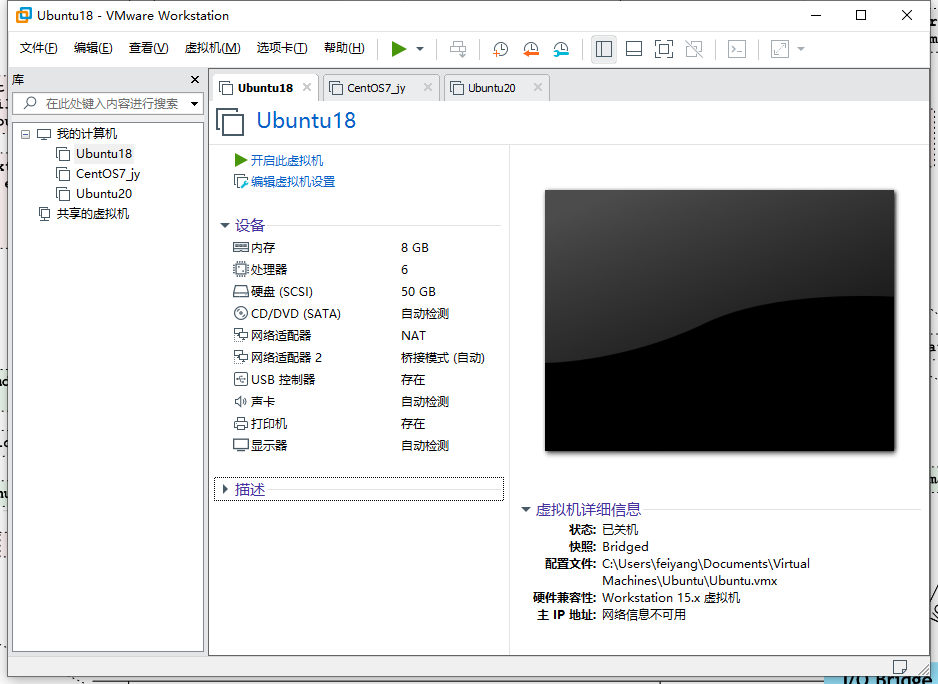
在安装虚拟机之前,我们先看一下 VMware 的网络设置,打开虚拟网络编辑器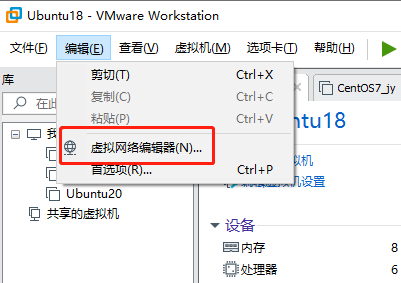
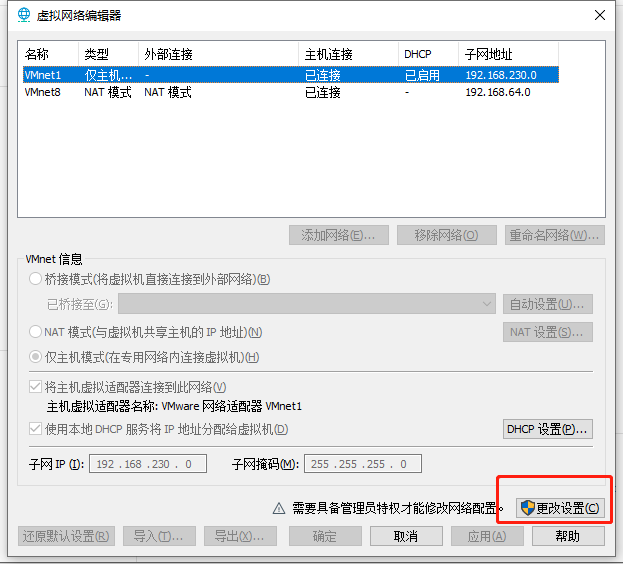
这里将桥接模式的网络,桥接到自己电脑的网卡,我这里是台式机,其网卡是 Intel(R) Ethernet Connection(7) I219-V , 这里每个人的情况不同,笔记本电脑的话是 wireless 无线网卡。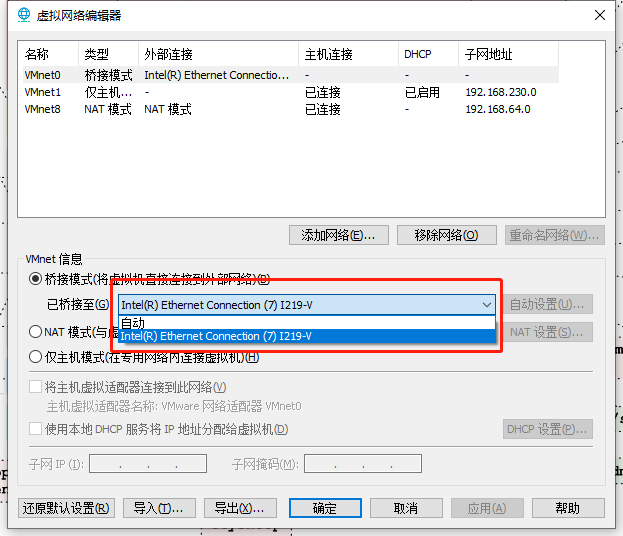
同时,我们还需要注意到 VMware 创建了三种网络,他们各自的网络地址。 需要注意的是桥接模式的地址,是根据你自己的电脑所在网络的路由器设置的,一般家用路由器都是 192.168.1.0/24 如果是校园 WiFi, 那估计网络规模会大很多。在 windows 查看自己的网络地址, 打开命令提示符 CMD,运行 ipconfig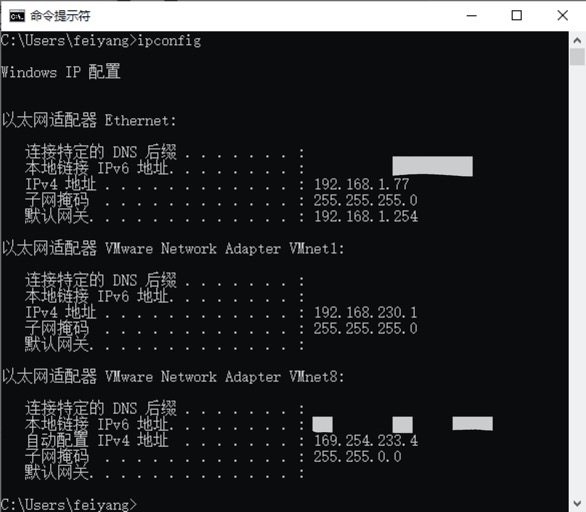
如上图所示,这里我自己的家用台式机,网络地址就是 IPv4: 192.168.1.77
当 VMware Workstation 安装好了之后,我们就可以用 VMware Workstation 提供的快速安装功能,安装 Ubuntu 桌面版虚拟机。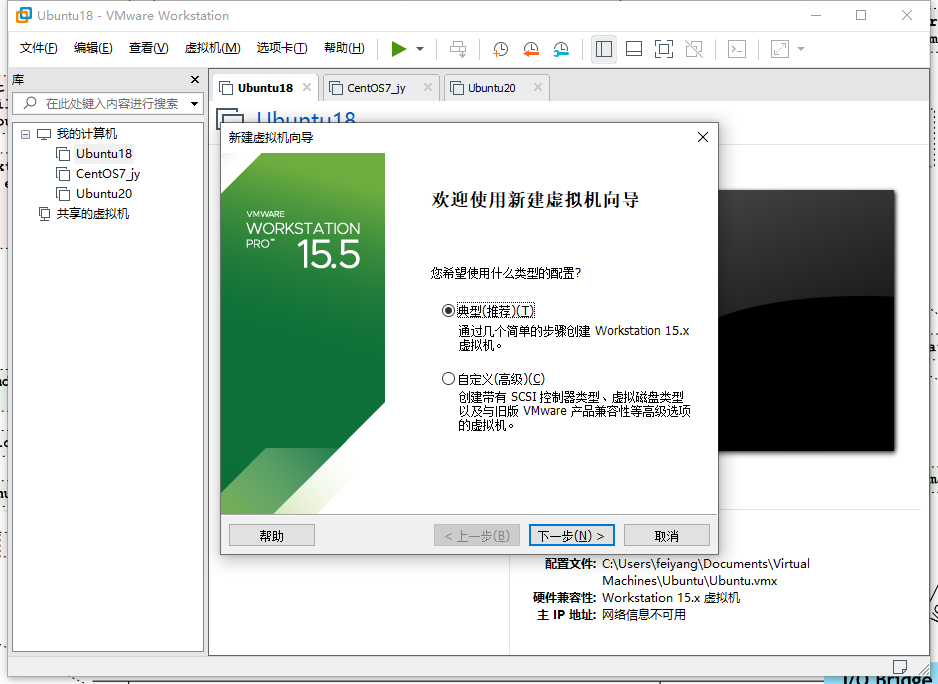
我这里是 Ubuntu 18, 如果你下载的是最新版本 ubuntu-20.04.2.0-desktop-amd64.iso , 选择的镜像不同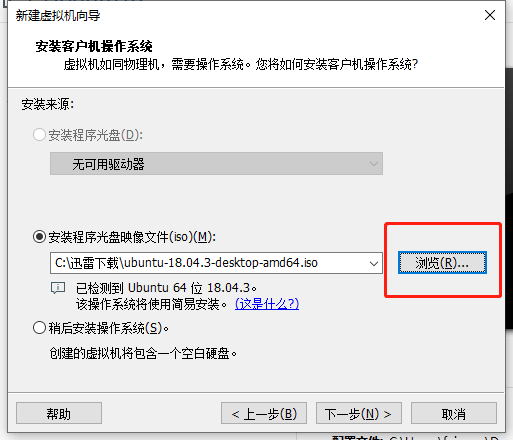
这里设置好虚拟机的名称,还有登录的账号和密码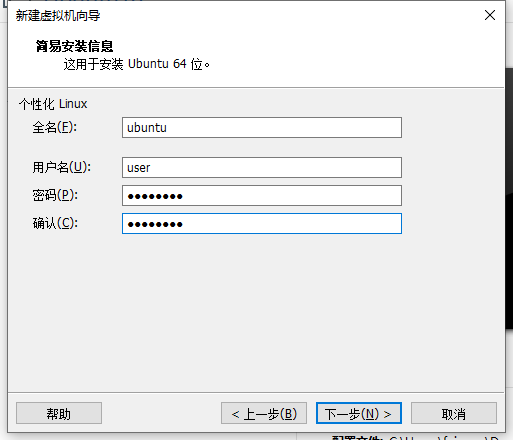
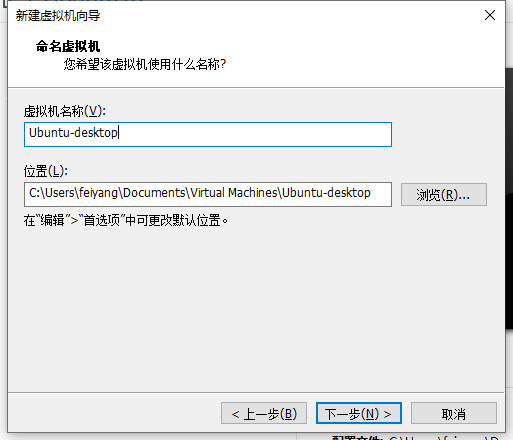
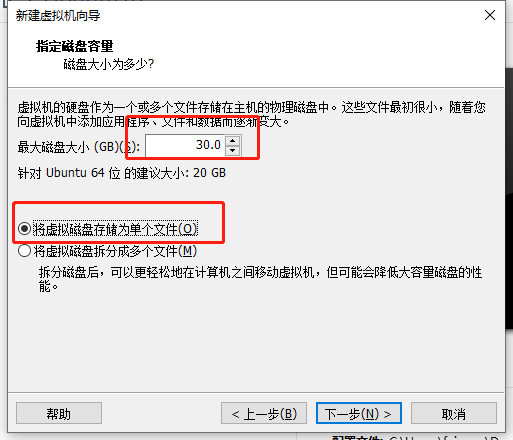
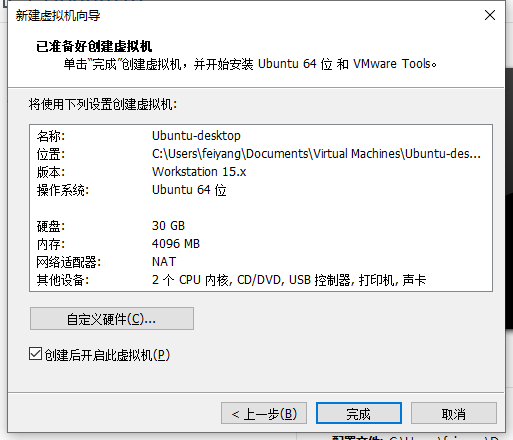
输入你自己设置的账号密码,登录 Ubuntu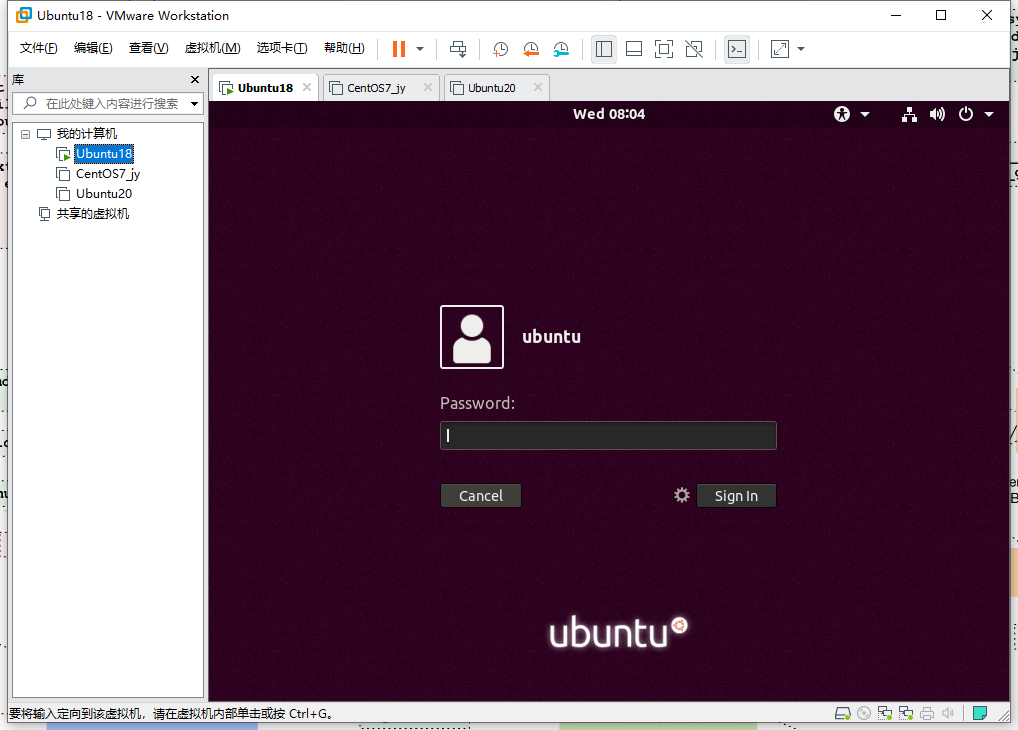
这里可以安装VMware tools, 插件是为了更好使用,比如窗口的缩放,还有拖拽文件进入虚拟机等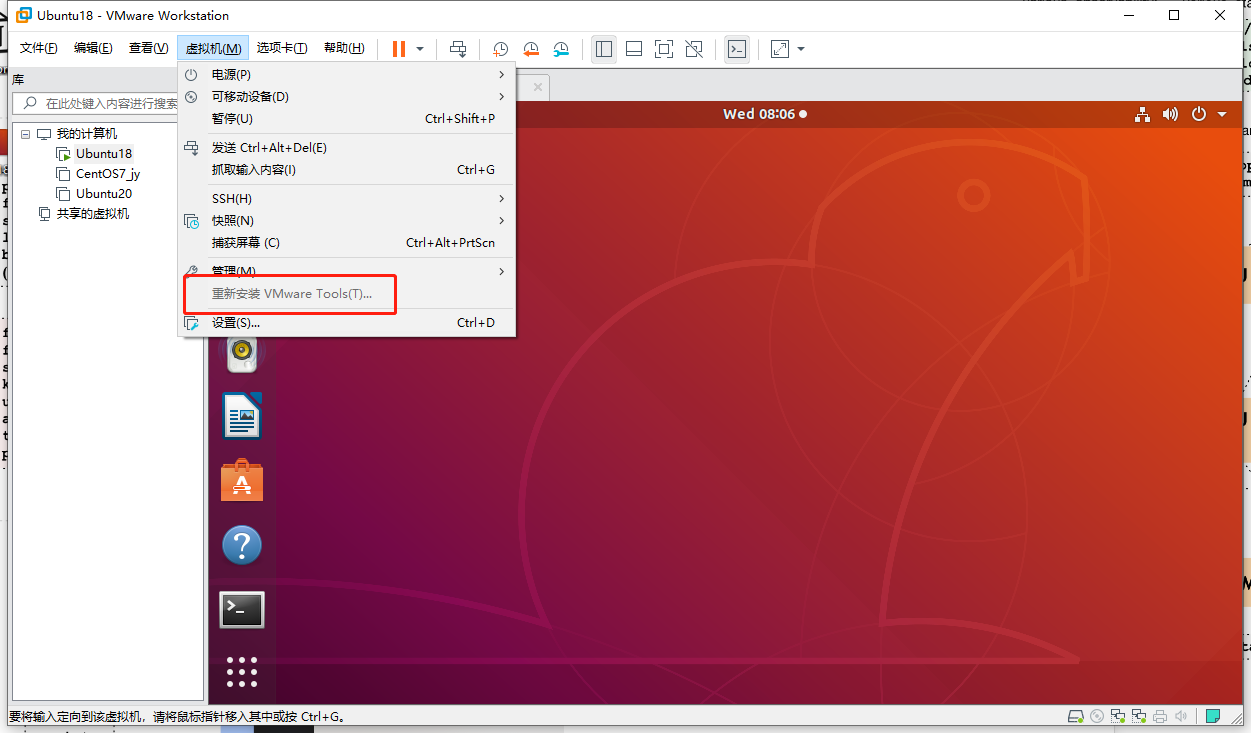
检查一下 Ubuntu 虚拟机的 IP 地址,因为我的虚拟机是双网卡: ens33 是 NAT 网络的地址, ens38 是桥接网络的地址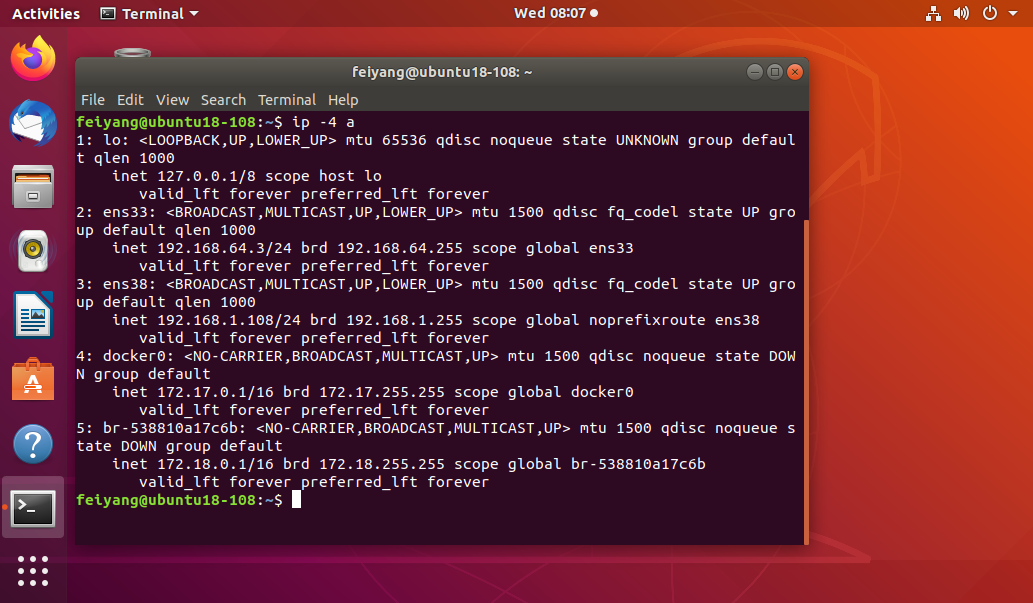
到此,你已经成功安装了虚拟机,在你探索之前,可以看一看快照 部分,学会备份,随便折腾
新手可以跳过。如果你需要双网卡,可以再额外添加一张网卡,我因为第一次初始化设置的网卡是 NAT, 第二次添加的桥接网卡,双网卡的机器一般是拿来当跳板机(堡垒机用)可以看看这篇介绍 ssh 通过跳板机直连跳板机内网服务器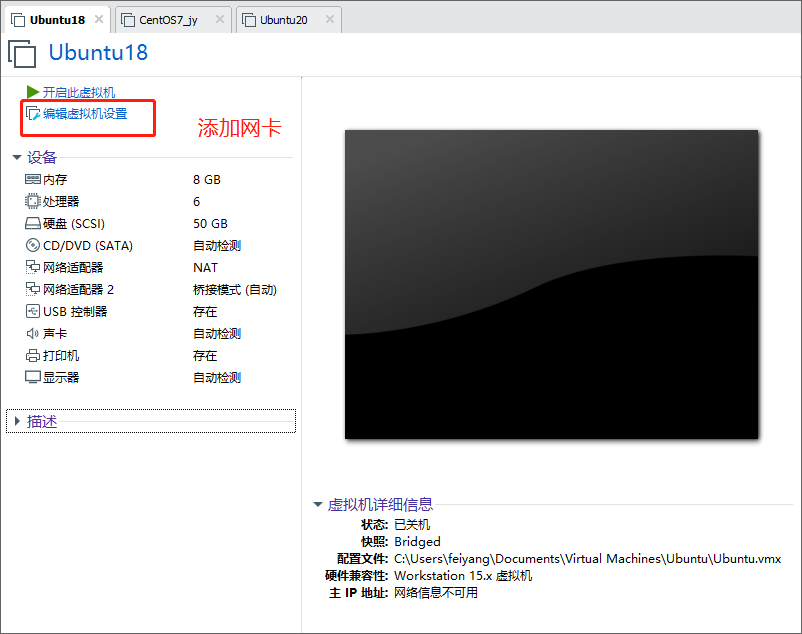
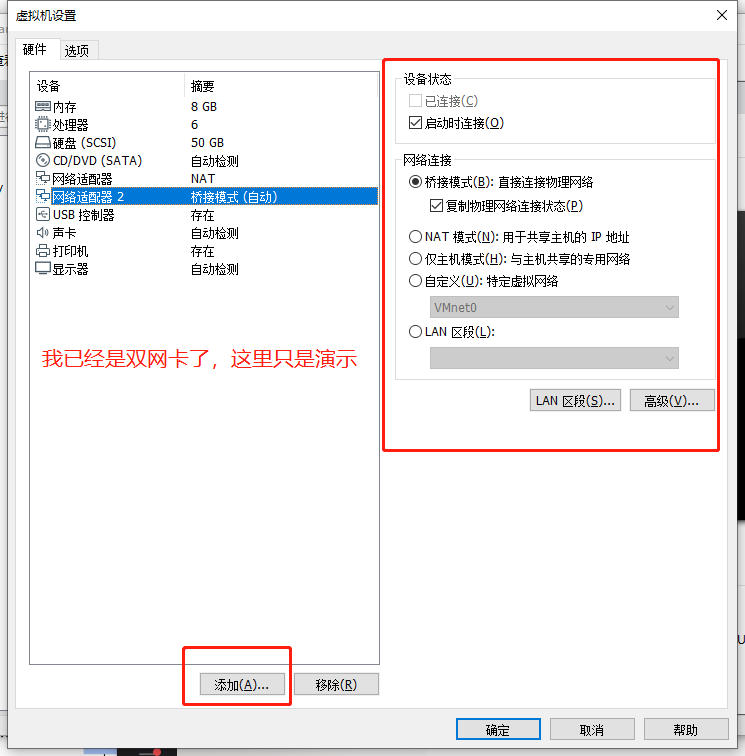
macOS
苹果系统下面,我尝试了 2 种虚拟化软件
VirtualBox 开源免费的,但桌面窗口的支持没有 VMware Fusion 做的好。VMware Fusion 可以在淘宝很便宜的买到序列码。
按网络环境
虚拟机三种网络模式 https://zhuanlan.zhihu.com/p/87447426 这篇文章已经讲得比较详细。
在家用练习环境中,如果选择自己的网络环境。 以下是我的一些建议
- 桥接模式 Bridged:如果你经常安装对外提供的服务,如果你只安装 1 台虚拟机, 新手推荐,快速省事
- 网络地址转换模式 NAT:自己的电脑安装几个虚拟机,搭建集群。没有对外开放的服务,不需要端口转发
桥接模式 Bridged
网络地址转换模式 NAT
学会快照 snapshot
快照 snapshot 就是虚拟机的某一时刻的状态备份。当我们在完成一个重大改变的前后,我们都应该快照。 比如在安装一个软件之前,如果我们不确定担心安装后搞崩了环境,那么我们可以快照一下。大吉大利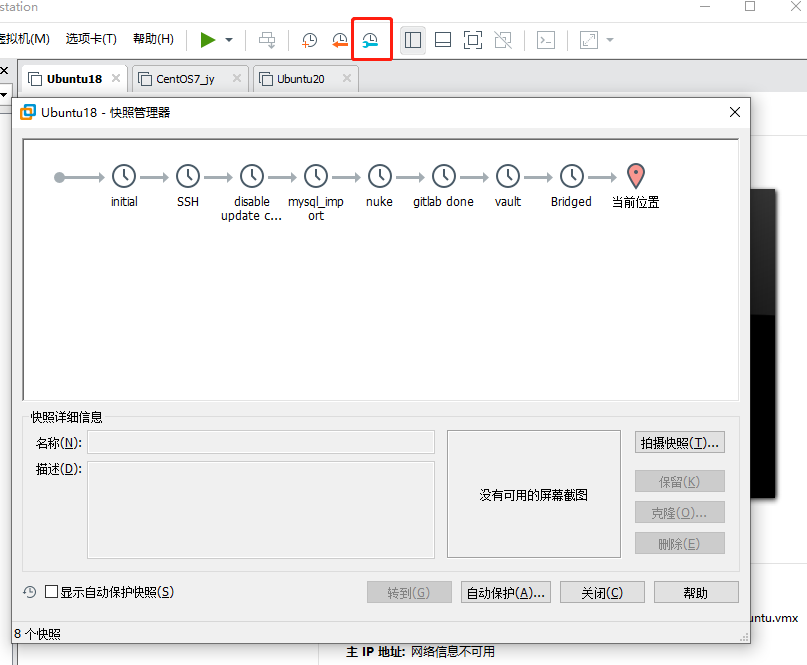
Recommend
About Joyk
Aggregate valuable and interesting links.
Joyk means Joy of geeK